Windows Aero – это функциональная часть операционной системы Windows, которая обеспечивает стильный и современный интерфейс рабочего стола. Однако, несмотря на все свои преимущества, Windows Aero может негативно сказаться на производительности компьютера. Если вы хотите увеличить производительность рабочего стола Windows Aero, вам следует использовать несколько эффективных способов.
Во-первых, примените специальные настройки для Windows Aero. Включите режим базового интерфейса через Параметры персонализации. Это позволит увеличить производительность рабочего стола, но при этом сохранить некоторые визуальные эффекты Aero.
Во-вторых, отключите ненужные визуальные эффекты. Некоторые эффекты могут вызывать замедление работы компьютера. Откройте Параметры системы, выберите вкладку Дополнительно и в разделе Параметры щелкните на Настройки в разделе Производительность. В окне Параметры визуализации вы можете отключить или включить нужные эффекты.
Третий способ — улучшите производительность компьютера путем обновления драйверов графической карты. Новые драйвера часто содержат исправления и оптимизации, которые могут повысить производительность Windows Aero.
Четвертый способ — очистка жесткого диска. Удалите ненужные программы, файлы и временные файлы с вашего компьютера. Это поможет освободить место на диске и повысить производительность системы в целом.
Пятый способ — установка большего объема оперативной памяти. Windows Aero требует дополнительных системных ресурсов, и больше памяти поможет улучшить производительность рабочего стола.
Шестой способ — отключите автоматическую проверку обновлений Windows. Постоянная подключенность к Интернету в процессе работы может замедлить работу системы. Отключите автоматическое обновление и проверяйте обновления вручную.
Седьмой способ — отключите ненужные службы. Откройте Службы через Управление компьютером и отключите службы, которые вы не используете. Чем меньше служб загружено, тем быстрее будет ваш рабочий стол.
Отключить лишние эффекты
Если у вас возникают проблемы с производительностью, и вы хотите увеличить работу вашего рабочего стола в Windows, отключение лишних эффектов Aero может быть отличной идеей.
Как отключить эффекты Aero в Windows? Вот несколько шагов, которые помогут вам повысить производительность вашего рабочего стола:
- Щелкните правой кнопкой мыши по пустому месту на рабочем столе.
- Выберите Персонализация из контекстного меню.
- В окне Персонализация выберите Окна цвета.
- Щелкните на ссылке Прозрачность под лентой цветов.
- Снимите флажок с опции Включить прозрачность.
- Проверьте, изменились ли ваши проблемы с производительностью.
Помимо отключения прозрачности, вы также можете отключить другие эффекты Aero, такие как динамический масштабирование и анимации меню. В окне Персонализация вы найдете эти опции в контроле Настройка цветов окон. Экспериментируйте с различными комбинациями эффектов, чтобы найти оптимальный вариант для вашего компьютера и повысить его производительность.
Запомните, что отключение эффектов Aero сделает ваш рабочий стол менее визуально привлекательным, но зато позволит вам более эффективно работать на нем.
Обновить драйверы видеокарты
Если вы замечаете проблемы с производительностью или графикой на рабочем столе, то одним из решений может быть обновление драйверов видеокарты. Как правило, производители видеокарт регулярно выпускают обновления драйверов для улучшения совместимости и исправления ошибок.
Для увеличения производительности и устранения возможных проблем с отображением на рабочем столе Windows Aero, рекомендуется:
- Посетить веб-сайт производителя вашей видеокарты;
- Найти раздел поддержки и загрузок;
- Найти соответствующую модель вашей видеокарты;
- Скачать последнюю версию драйвера для вашей видеокарты;
- Установить новый драйвер, следуя инструкциям производителя;
- После установки перезагрузите компьютер;
- Проверить, изменилась ли производительность и стабильность работы Windows Aero.
Обновление драйверов видеокарты может значительно повысить производительность и устранить возможные проблемы с отображением на рабочем столе Windows Aero. Для достижения наилучшего результата рекомендуется следить за выходом новых версий драйверов и регулярно обновлять их.
Очистить рабочий стол от ненужных ярлыков
Как очистить рабочий стол от ненужных ярлыков и увеличить производительность виндовс Aero? Вот несколько полезных советов:
1. Удалить ненужные ярлыки
Первым шагом к очистке рабочего стола от ненужных ярлыков является их удаление. Щелкните правой кнопкой мыши по каждому ярлыку, который вы хотите удалить, и выберите опцию Удалить.
2. Группировка ярлыков
Другой способ упорядочить рабочий стол — это группировка ярлыков по категориям. Например, вы можете создать папку Документы и переместить все связанные ярлыки в эту папку. Это поможет вам быстро найти нужный файл и сделает рабочий стол более организованным и чистым.
Не забывайте регулярно проверять и обновлять содержимое рабочего стола, чтобы избежать его переполнения.
Удалить ненужные программы и файлы
Один из способов повысить производительность рабочего стола Windows Aero заключается в удалении ненужных программ и файлов. Когда на компьютере собирается множество программ, файлов и папок, это может замедлить работу операционной системы и ухудшить ее производительность.
Как бы ни было искушение заполнить рабочий стол для Windows Aero красивыми и удобными приложениями, необходимо помнить, что каждая программа требует определенного количества ресурсов компьютера. Чем больше программ и файлов, тем меньше свободных ресурсов остается для операционной системы и других необходимых задач.
Чтобы увеличить производительность Windows Aero, следует удалить все ненужные программы и файлы. Периодически переосмысливайте свои потребности и оставляйте только те приложения и файлы, которые вам на самом деле необходимы. Удалите все неиспользуемые программы через Панель управления и избавьтесь от ненужных файлов с помощью инструментов для очистки диска, таких как Диспетчер задач и Диспетчер файлов.
Панель управления
Для удаления программ через Панель управления следуйте следующим шагам:
- Откройте Панель управления.
- Перейдите в раздел Программы.
- Выберите Удаление программ.
- Выберите программу, которую вы хотите удалить, и нажмите Удалить.
Инструменты для очистки диска
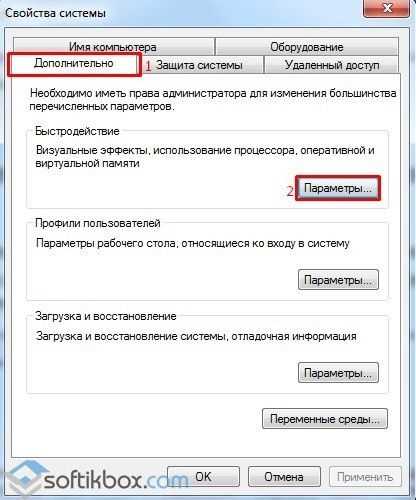
Инструменты для очистки диска в Windows Aero позволяют удалить ненужные файлы и освободить место на жестком диске. Чтобы воспользоваться этими инструментами, выполните следующие действия:
- Откройте Диспетчер задач.
- Перейдите на вкладку Диспетчер файлов.
- Выберите диск, на котором хотите осуществить очистку.
- Нажмите кнопку Очистить диск и выберите нужные опции.
- Нажмите Очистить системные файлы для более полной очистки.
Удаление ненужных программ и файлов поможет освободить ресурсы компьютера и увеличить производительность рабочего стола Windows Aero. Постоянное обновление и очистка системы поможет поддерживать ее в хорошей работоспособности. Таким образом, каковы бы ни были ваши потребности, экономия места и ресурсов виндовс – это один из самых важных шагов для повышения производительности вашего компьютера.
Увеличить объем оперативной памяти
Для начала, необходимо определить текущий объем оперативной памяти, установленной на вашем компьютере. Для этого откройте Панель управления, выберите Система и безопасность и затем Система. В открывшемся окне вы найдете информацию о количестве установленной оперативной памяти.
Если объем оперативной памяти составляет менее 4 ГБ, рекомендуется его увеличить. Для этого можно приобрести и установить новые модули оперативной памяти с большим объемом. Обратитесь к документации вашего компьютера для определения доступных слотов для памяти и совместимых модулей.
Если у вас уже установлено 4 ГБ оперативной памяти или более, вы можете увеличить ее объем, добавив или заменив существующие модули на модули с более высокой емкостью. Рекомендуется выбрать модули с одинаковыми характеристиками (объемом, частотой), чтобы избежать проблем совместимости.
После установки дополнительной оперативной памяти компьютер будет располагать большими ресурсами для выполнения задач, что позволит рабочему столу Windows Aero работать более плавно и быстрее.
Помните, что увеличение объема оперативной памяти не является единственным способом повысить производительность рабочего стола Windows Aero. Рекомендуется также очищать жесткий диск от ненужных файлов, установить последние обновления операционной системы и драйверов, а также отключить ненужные эффекты и функции интерфейса Aero.
Оптимизировать автозагрузку программ
Автозагрузка программ при старте Windows может замедлять производительность рабочего стола Windows Aero. Чем больше программ запускается автоматически, тем дольше будет происходить загрузка системы. Для увеличения производительности рабочего стола и ускорения работы Windows Aero рекомендуется оптимизировать автозагрузку программ.
В Windows существует специальный раздел, где можно управлять автозагрузкой программ. Для доступа к нему нужно выполнить следующие действия:
1. Открыть панель управления
Нажмите на кнопку Пуск, выберите Панель управления.
2. Открыть раздел Система и безопасность
Выберите раздел Система и безопасность и нажмите на ссылку Администрирование.
3. Открыть раздел Настройка автозагрузки программ
В разделе Администрирование найдите ссылку Настройка автозагрузки программ и кликните по ней.
После выполнения этих действий откроется окно, в котором можно настроить автозагрузку программ. Здесь будет представлен список программ, которые запускаются при старте Windows. Если вы хотите увеличить производительность рабочего стола и ускорить загрузку Windows Aero, рекомендуется отключить автозагрузку ненужных программ. Для этого необходимо отметить галочкой программы, которые вы хотите отключить, и нажать кнопку Отключить.
После отключения ненужных программ в автозагрузке, перезагрузите компьютер, чтобы изменения вступили в силу. В результате процесс загрузки Windows ускорится, что положительно скажется на производительности и быстродействии рабочего стола Windows Aero.
Оптимизация автозагрузки программ — это один из способов увеличить производительность рабочего стола Windows Aero и ускорить загрузку системы. Путем отключения ненужных программ в автозагрузке можно существенно сократить время загрузки Windows и повысить быстродействие операционной системы.
Выключить ненужные службы Windows
Для увеличения производительности рабочего стола Windows Aero можно выключить некоторые неиспользуемые службы операционной системы. Это позволит освободить ресурсы и ускорить работу компьютера.
Как выключить службы
1. Откройте меню Пуск и введите в поисковую строку services.msc.
2. В появившемся окне найдите нужную службу и щелкните правой кнопкой мыши.
3. В контекстном меню выберите Свойства.
4. В открывшемся окне найдите поле Тип запуска и выберите Отключено.
5. Нажмите кнопку ОК для сохранения изменений.
6. Повторите эти шаги для каждой службы, которую Вы хотите отключить.
Примеры ненужных служб
Некоторые из служб, которые можно выключить для увеличения производительности:
— Alerter: отключение этой службы позволяет освободить память компьютера.
— Fax: если у Вас нет принтера для факса, отключите эту службу.
— Print Spooler: если Вы не используете принтер, эта служба также может быть выключена.
Обратите внимание, что перед отключением какой-либо службы рекомендуется проконсультироваться с опытными пользователями или экспертами, чтобы избежать нежелательных последствий.
Как увеличить производительность рабочего стола Windows Aero
Если вы хотите увеличить производительность рабочего стола Windows Aero, вот несколько полезных советов:
1. Отключите эффекты Aero
Аэро включает такие эффекты, как прозрачность окна и анимации. Хотя они могут выглядеть красиво, они также потребляют ресурсы компьютера. Вы можете отключить эти эффекты, чтобы улучшить производительность:
Правой кнопкой мыши щелкните рабочий стол и выберите Параметры персонализации. В разделе Основные элементы щелкните ссылку Изменение параметров стола Aero. Снимите флажок рядом с Прозрачность окна и Анимация открытия и закрытия окон. Нажмите кнопку Применить и закройте окно. 2. Очистите рабочий стол
Имеющиеся на рабочем столе ярлыки, файлы и открытые окна могут замедлить работу компьютера. Очистите рабочий стол, удалив ненужные файлы и ярлыки, а также закройте ненужные окна:
Щелкните правой кнопкой мыши на ярлыке или файле и выберите Удалить или Закрыть окно. Перетащите ненужные ярлыки или файлы в Корзину, чтобы их удалить. Перетащите окна внизу экрана, чтобы их свернуть или закрыть. 3. Обновите драйверы графической карты
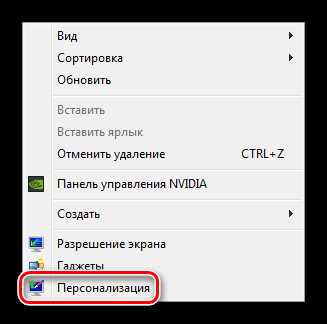
Устаревшие или неправильно установленные драйверы графической карты могут стать причиной снижения производительности рабочего стола. Обновите драйверы графической карты, чтобы исправить эту проблему:
Откройте Диспетчер устройств, нажав правой кнопкой мыши на значок Мой компьютер и выбрав Свойства. Разверните раздел Видеоадаптеры и щелкните правой кнопкой мыши на графическую карту. Выберите Обновить драйвер и следуйте инструкциям на экране, чтобы обновить драйверы. Важно: Перед обновлением драйверов графической карты рекомендуется создать точку восстановления системы, чтобы можно было вернуться к предыдущему состоянию, если что-то пойдет не так.
Применение этих советов поможет вам увеличить производительность рабочего стола Windows Aero и создать более плавную и быструю работу компьютера.
Отключить лишние эффекты
Один из способов увеличить производительность рабочего стола Windows Aero заключается в отключении некоторых лишних эффектов. Виндовс Аэро предлагает красивую и гладкую анимацию, которая может замедлить работу компьютера. Если вы хотите увеличить скорость работы вашего стола, вы можете отключить некоторые из этих эффектов.
Как отключить лишние эффекты? Откройте панель управления Windows, найдите пункт Система, а затем выберите Дополнительные параметры системы. Откроется окно Свойства системы. В разделе Визуальные эффекты нажмите на кнопку Настройка.
В открывшемся окне вы увидите список всех доступных эффектов. Вы можете оставить только те, которые вам действительно нужны для работы, отключив все остальные. Например, вы можете отключить эффект Прозрачность окон или Анимация рамок окон. Какие эффекты отключить – решать вам, исходя из ваших предпочтений и потребностей.
Отключение лишних эффектов поможет ускорить работу вашего рабочего стола и повысить производительность Windows Aero. Вы заметите улучшение в скорости открытия и закрытия окон, а также уменьшение задержек при выполнении операций.
Обновить драйверы видеокарты
Драйверы видеокарты должны быть совместимы с операционной системой Windows, а также поддерживать функции Aero. Если у вас установлен устаревший или несовместимый драйвер, это может привести к низкой производительности и нестабильной работе рабочего стола.
Как обновить драйверы видеокарты в Windows
Если вы хотите обновить драйверы видеокарты для Windows Aero, выполняйте следующие действия:
- Перейдите на официальный веб-сайт производителя вашей видеокарты.
- Найдите раздел Поддержка или Драйверы на веб-сайте.
- Выберите модель вашей видеокарты и операционную систему Windows, для которой вы хотите скачать драйверы.
- Скачайте последнюю версию драйверов для вашей видеокарты.
- Установите скачанные драйверы, следуя инструкциям на экране.
- Перезагрузите компьютер после установки новых драйверов.
Проверка и автоматическое обновление драйверов
Если вам не хочется заниматься поиском и загрузкой драйверов вручную, вы можете воспользоваться специальными программами, которые проверяют актуальность драйверов на вашем компьютере и предлагают их обновить. Некоторые из таких программ включают в себя функцию автоматического обновления драйверов, которая может значительно упростить процесс обновления.
Не забывайте также регулярно проверять наличие обновлений на официальном веб-сайте производителя вашей видеокарты. Новые версии драйверов могут исправлять ошибки и улучшать производительность видеокарты, что сказывается на работе рабочего стола Windows Aero.
